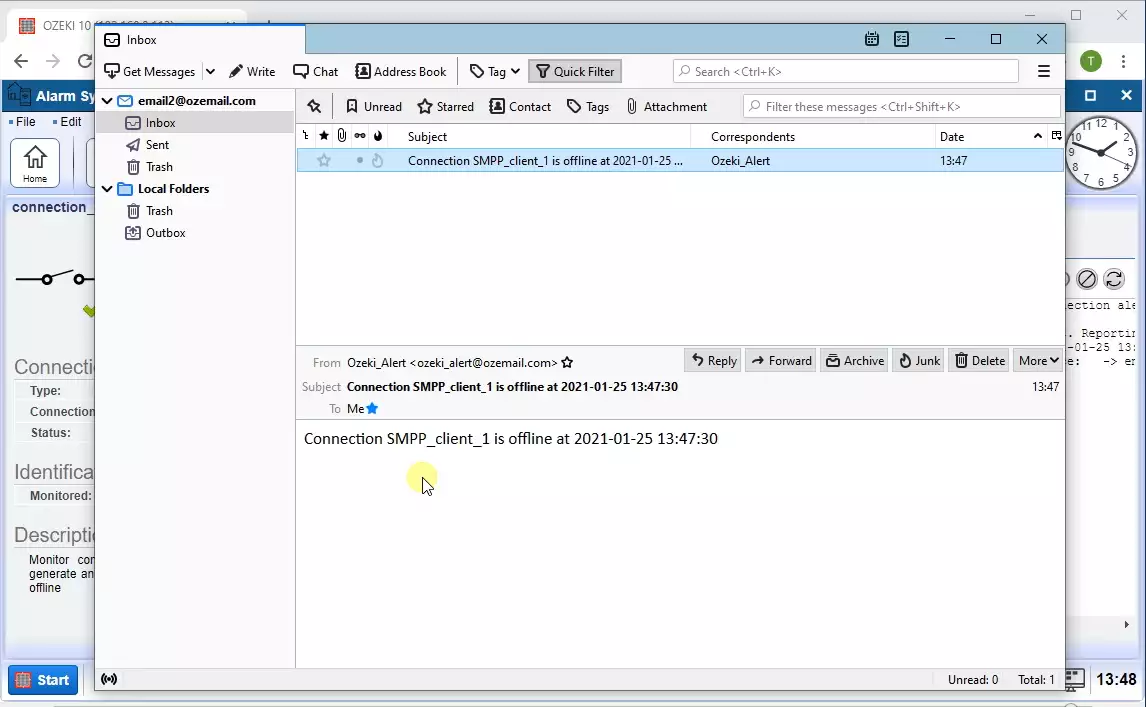Cómo enviar una alerta por correo electrónico si un enlace SMPP se desconecta
En los sistemas de proveedores de servicios, la fiabilidad es muy importante. Para tener un buen registro de tiempo de actividad, necesitas poder detectar errores rápidamente. Esta guía proporciona información sobre cómo detectar si una conexión con un proveedor de servicios SMPP se cae y cómo enviar una alerta por correo electrónico en este caso. (Figura 1)
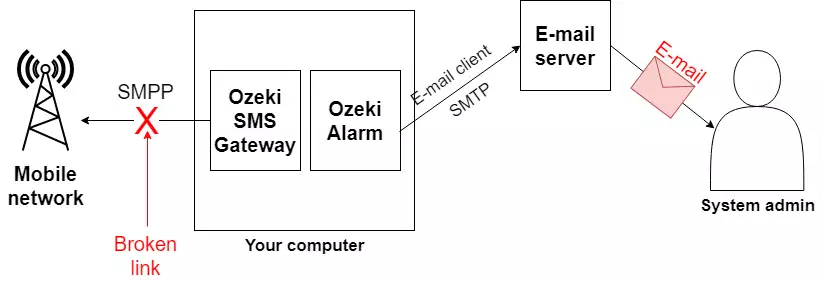
Cómo enviar una alerta por correo electrónico si un enlace SMPP se desconecta (Guía rápida)
Para enviar una alerta por correo electrónico si un enlace SMPP se desconecta:
- Inicia Ozeki SMS Gateway
- Añade una nueva conexión de cliente SMPP
- Abre la aplicación Ozeki Alarm System
- Instala la fuente de alerta de conexión
- Configura la conexión del cliente de correo electrónico
- Añade un nuevo cliente SMTP
- Establece un nuevo enrutamiento
- Verifica los registros y la alerta por correo electrónico
Requisitos previos
Para usar esta configuración, debes tener la última versión de Ozeki 10 SMS Gateway instalada en tu sistema, y también debes descargar e instalar el sistema de alarma Ozeki. Ten en cuenta que las versiones de Ozeki 10 SMS Gateway anteriores a la v10.3.78 no funcionarán con Ozeki Alarm.
Descargar Ozeki Alarm
Enlace de descarga: http://www.ozeki.hu/p_4722-ozeki-download.html
Video de instrucciones de configuración
El siguiente video te muestra las instrucciones de configuración. Verás que primero configuramos una conexión SMPP en el SMS Gateway, y después abrimos la aplicación Ozeki Alarm. En la aplicación Ozeki Alarm configuramos una 'fuente de alarma' de alerta de conexión, y enrutamos los mensajes de alerta desde esta conexión a un servidor de correo electrónico a través de un enlace SMTP.
Paso 1 - Iniciar la aplicación SMS Gateway
En nuestro ejemplo, primero creamos un enlace SMS (una conexión SMPP) en la aplicación Ozeki SMS Gateway. Puedes hacer esto haciendo clic en el icono de SMS Gateway en el escritorio de Ozeki (Figura 2).
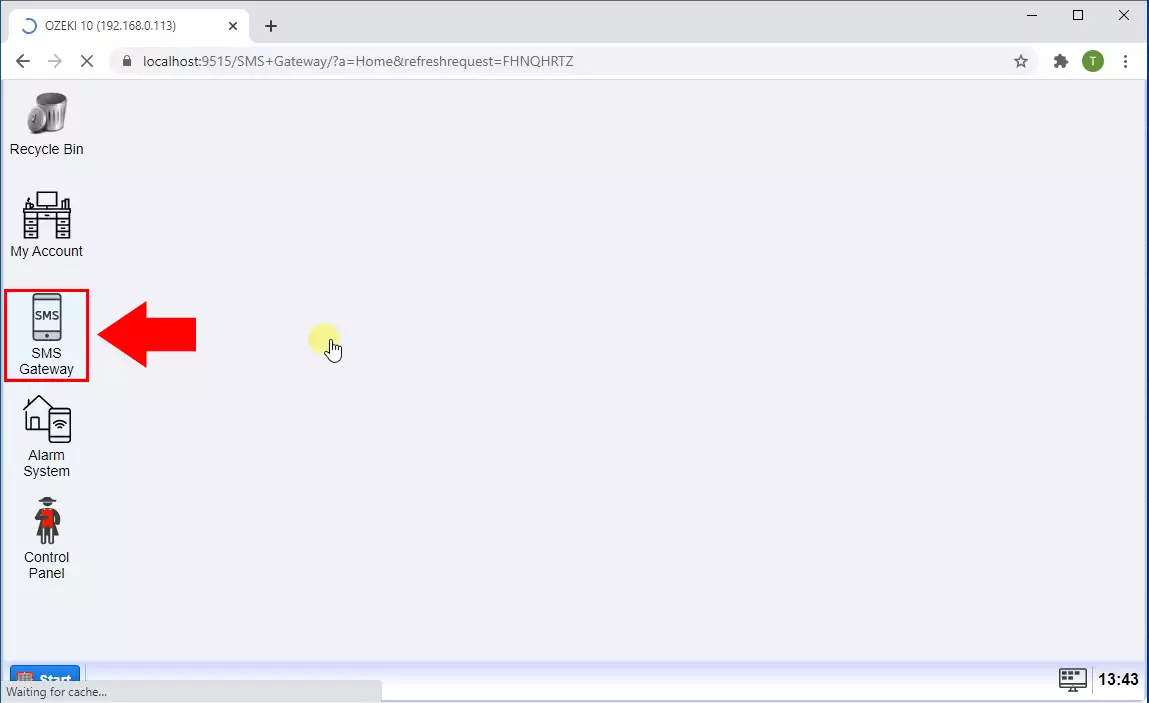
Paso 2 - Configurar la conexión SMPP
Para crear una nueva conexión SMPP, debes hacer clic en el botón 'Conectar' en la consola de gestión de la aplicación Ozeki 10 SMS Gateway. Esto mostrará una lista de protocolos disponibles. Tendrás que seleccionar la 'Conexión de cliente SMPP' de la lista y hacer clic en instalar junto a ella (Figura 3).
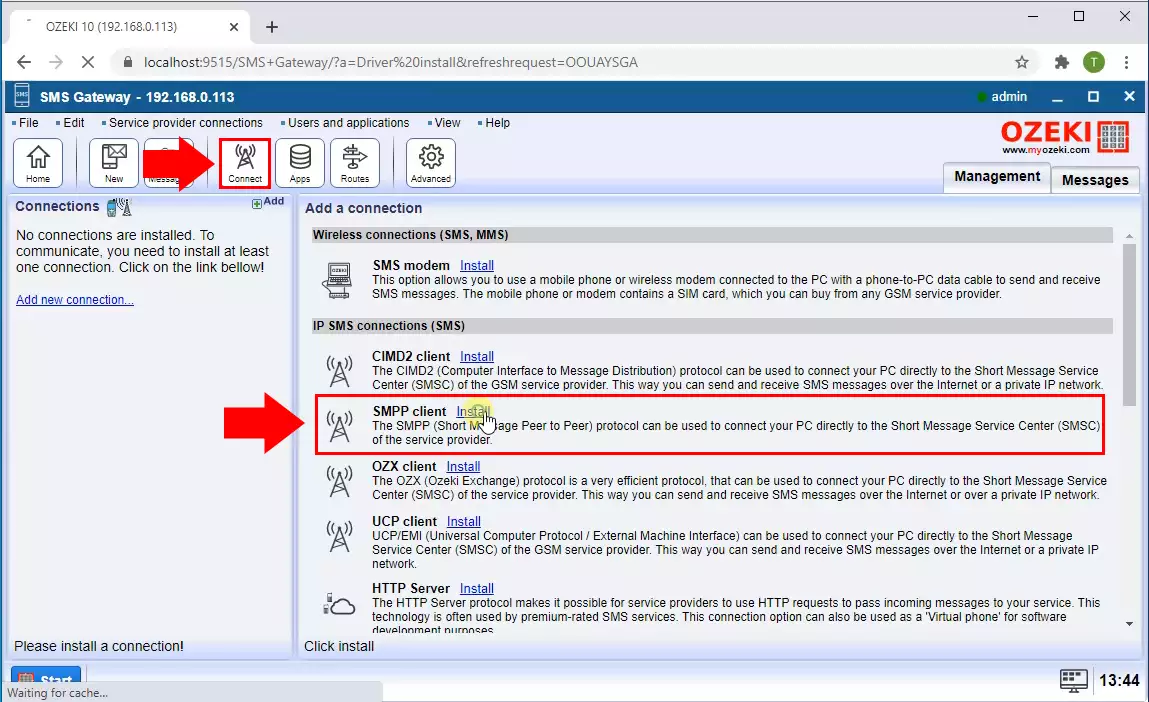
Para configurar tu conexión SMPP, debes proporcionar el nombre del host y el número de puerto del servicio SMPP, tus credenciales SMPP y debes especificar el número de teléfono asociado con esta conexión (Figura 4).
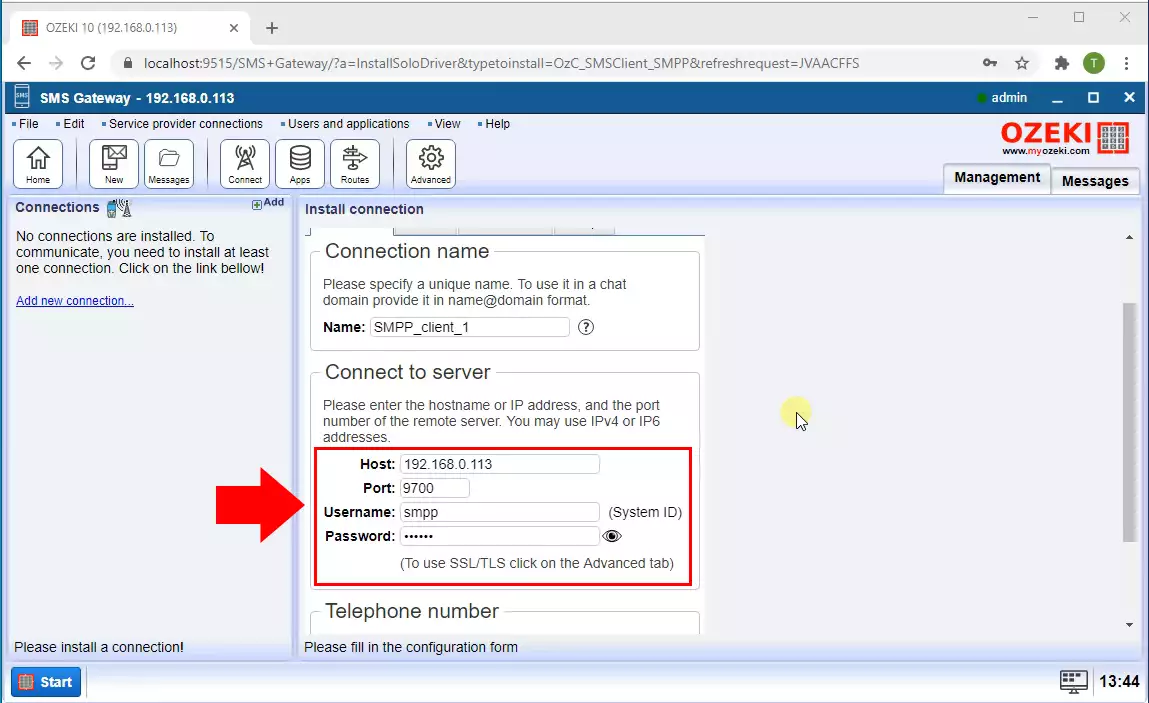
Una vez configurada la conexión SMPP, debes verificar el registro de la conexión SMPP para ver si el sistema se conectó correctamente a tu proveedor de servicios SMS. Si el sistema se conectó correctamente, verías la entrada de registro "Conexión en línea" (Figura 5).
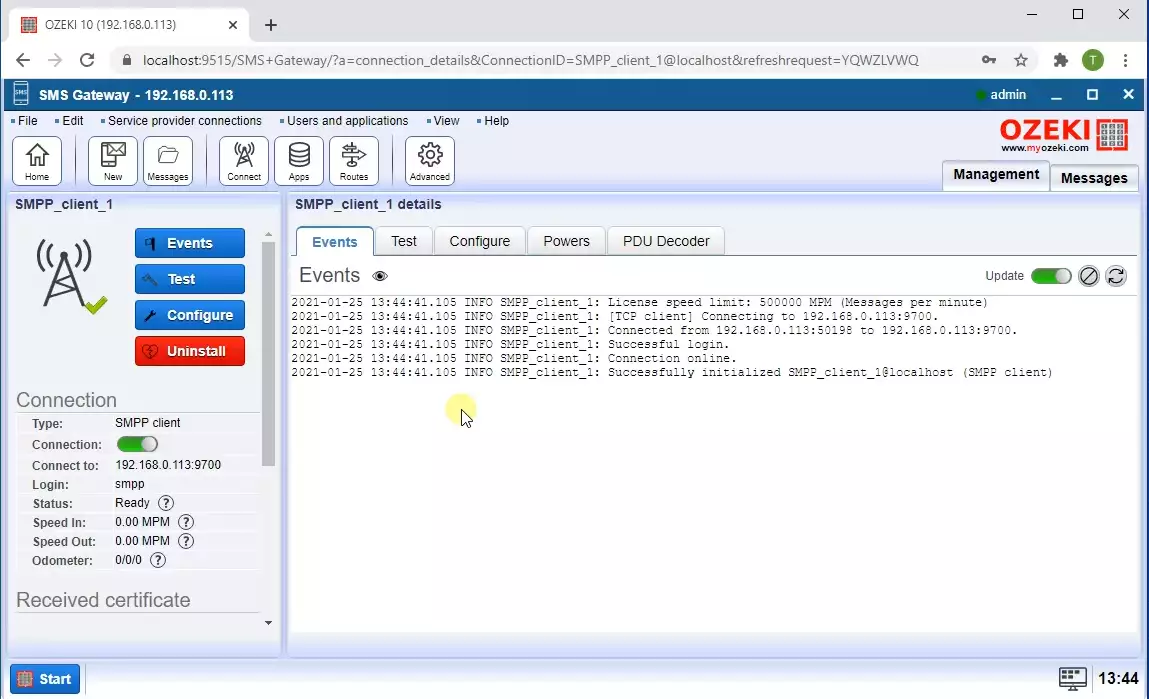
Paso 3 - Abrir la aplicación Ozeki Alarm
Encuentra el icono del sistema de alarma en el escritorio de Ozeki y haz clic en él. Esto abrirá la aplicación Alarm System. La aplicación Alarm System tiene una interfaz de usuario similar a la del SMS Gateway. Para que funcione, debes crear una fuente de alarma, luego debes crear un canal de notificación para enviar tus alertas, y finalmente debes vincularlos con una ruta. (Figura 6)
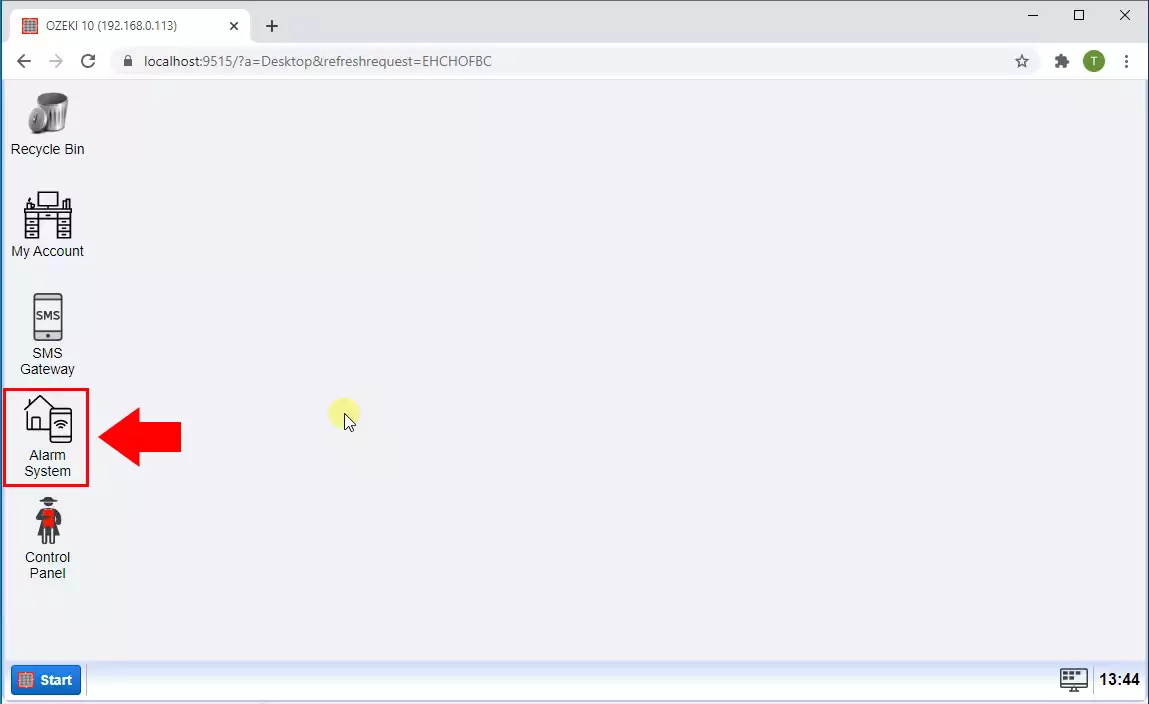
Paso 4 - Crear la fuente de alarma 'Alerta de conexión'
El siguiente paso es configurar el monitoreo de la conexión. Selecciona el botón Sources del menú. Luego tendrás que seleccionar 'Alerta de conexión' de la lista y hacer clic en instalar junto a ella (Figura 7).
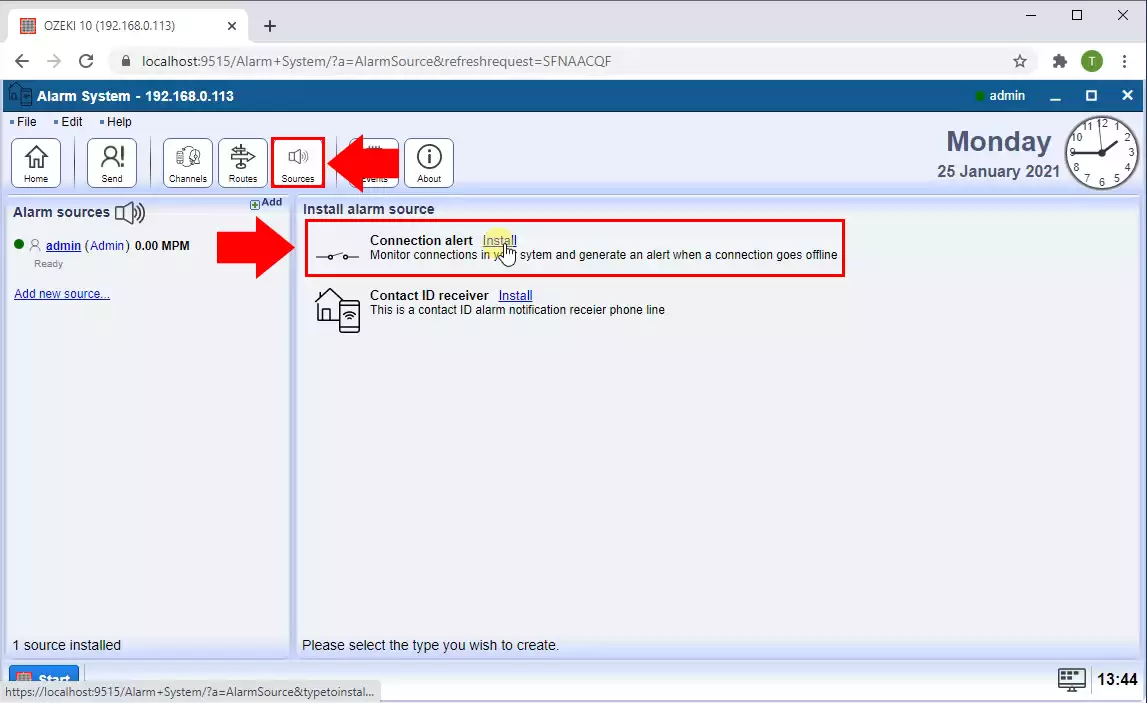
Ahora, en la pestaña General, selecciona la conexión a monitorear de la lista desplegable como puedes ver en la Figura 8.
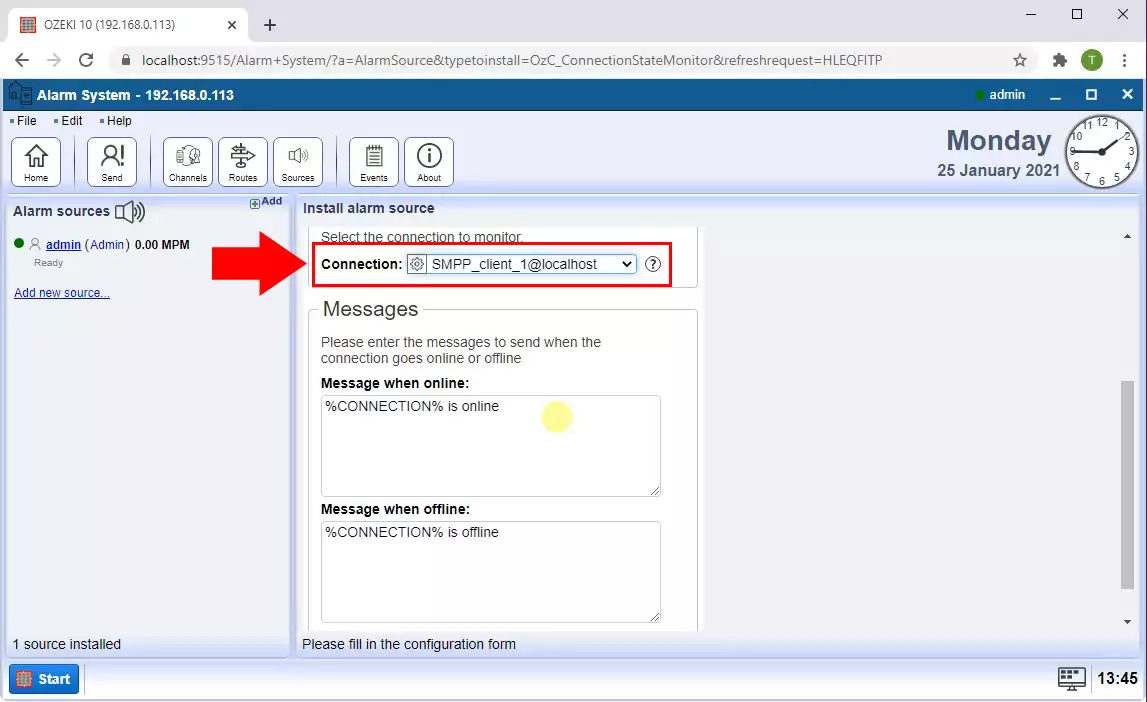
Paso 5 - Configurar una conexión SMTP para poder enviar alertas por correo electrónico
La conexión SMTP se puede instalar haciendo clic en Channels en la barra de herramientas y seleccionando las conexiones de correo electrónico. Esto mostrará la lista de conexiones de correo electrónico. Selecciona el cliente SMTP. (Figura 9)
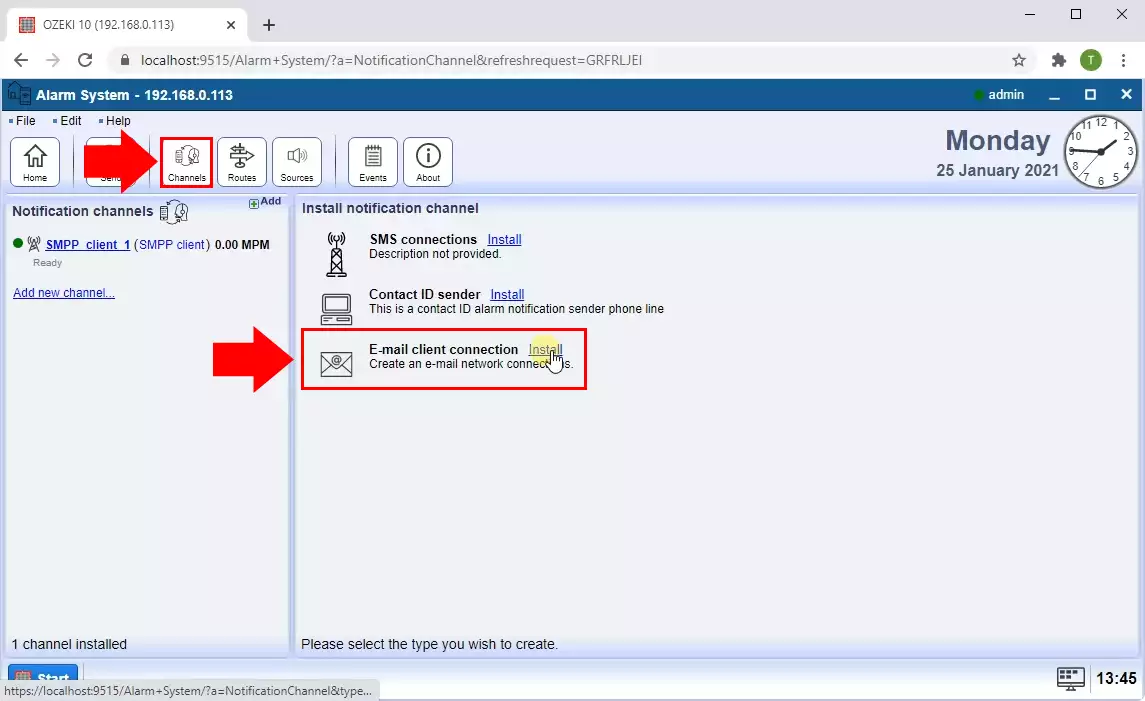
Luego, como puedes ver en la Figura 10, selecciona el cliente SMTP haciendo clic en Instalar.
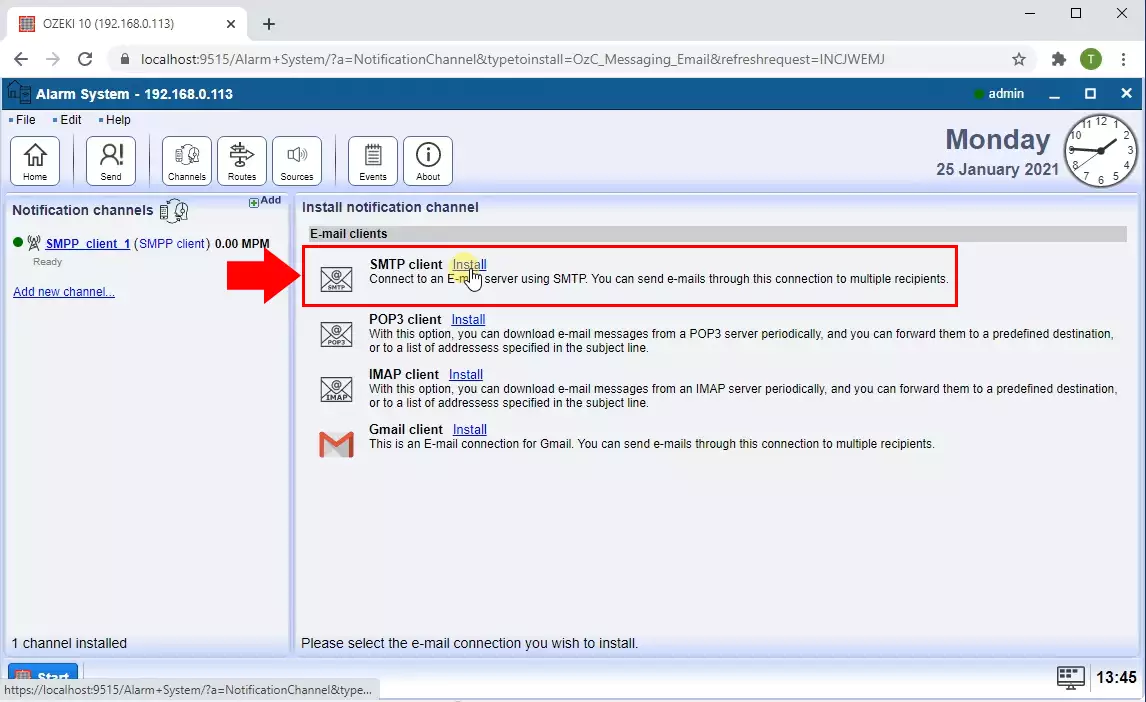
SMTP es un estándar de internet para la transmisión de correos electrónicos. Los servidores SMTP se utilizan para reenviar correos electrónicos salientes. En la sección From, proporciona la dirección del remitente predeterminada y en la sección del servidor SMTP, ingresa la dirección IP o el dominio del servidor SMTP y el número de puerto como puedes ver en la Figura 11. En caso de que tu servidor SMTP requiera autenticación, proporciona el nombre de usuario y la contraseña. También puedes elegir conexión SSL si tu servidor SMTP tiene una conexión más segura.
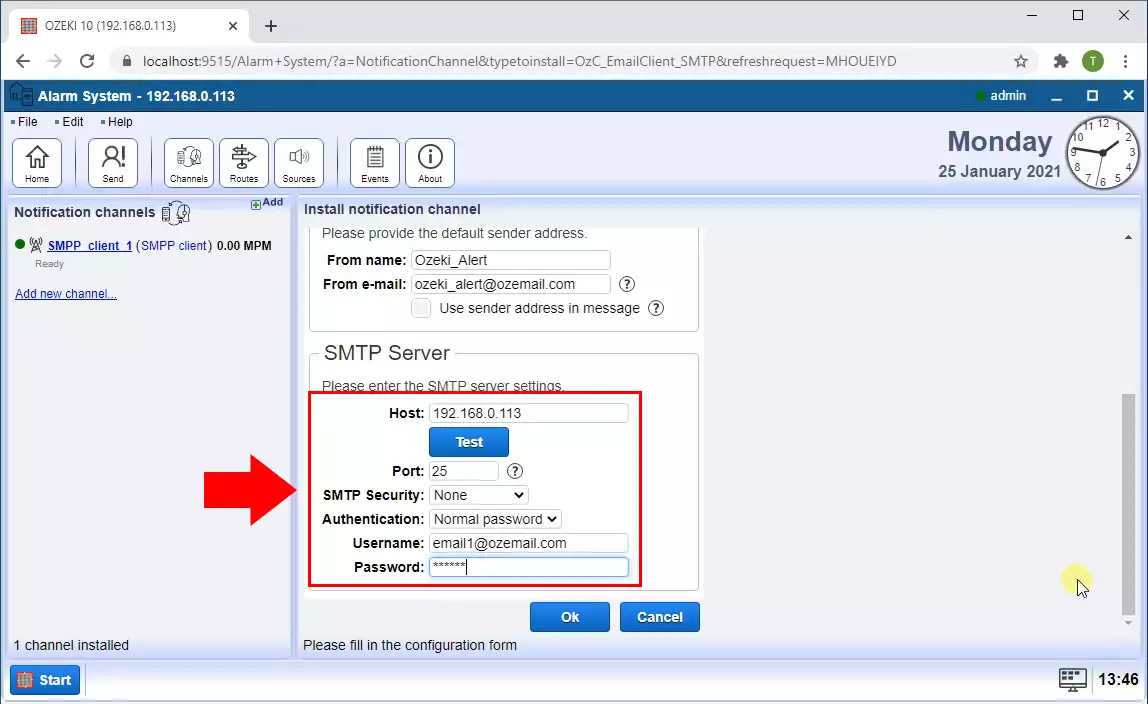
Ahora cambia a la pestaña Avanzado (Figura 12) y asegúrate de que los correos electrónicos se envíen a la dirección correcta. En los cuadros de texto puedes establecer el nombre y la dirección del destinatario predeterminado.
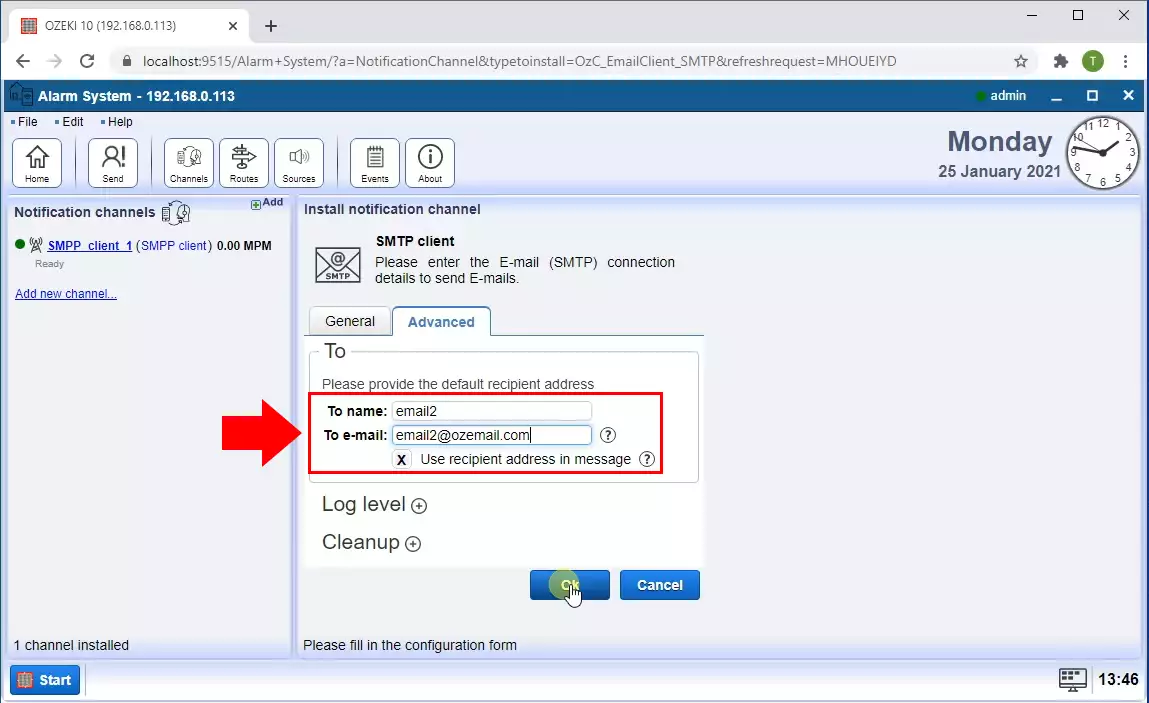
Paso 6 - Conectar la fuente de alarma al canal de notificación con una ruta
Puedes añadir una regla de enrutamiento haciendo clic en el botón Routes del menú de Alarm System. Luego, en Configuración, para la conexión From, selecciona la conexión de monitoreo desde la que estás enviando la alerta, y para la conexión To, selecciona la conexión de correo electrónico a través de la cual deseas enviar la alerta (Figura 13).
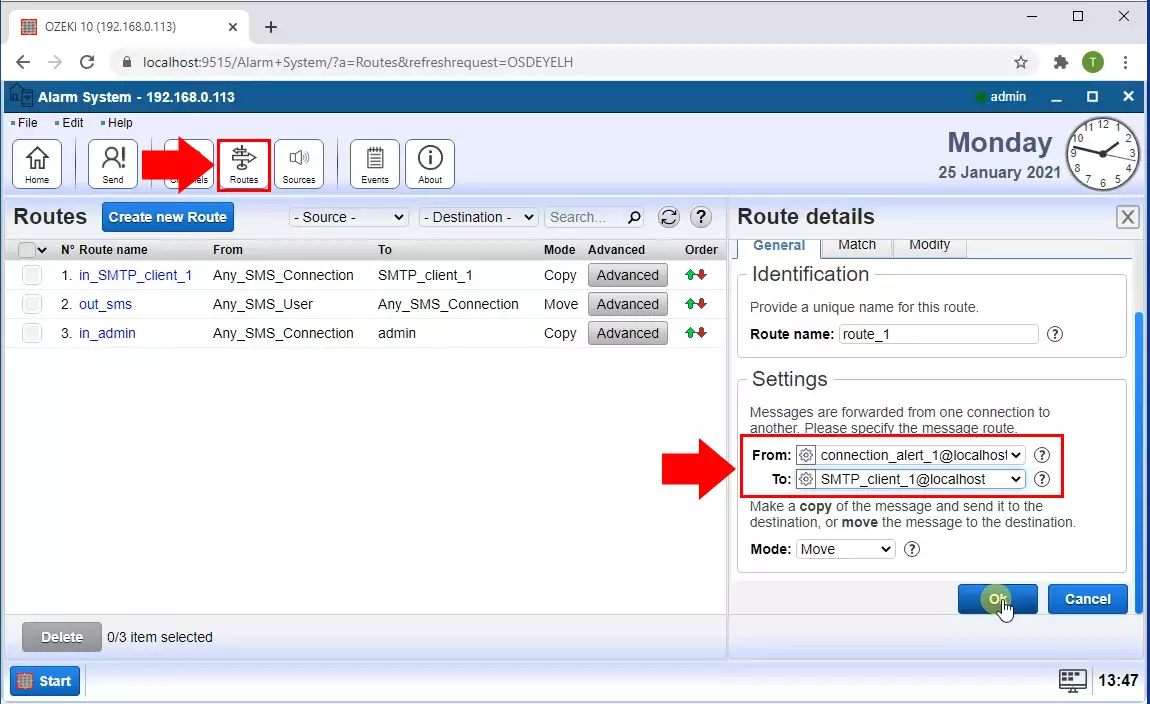
Paso 7 - Ver el registro para ver la alarma enviada cuando la conexión se desconecta
Finalmente, en la pestaña Event de la conexión de monitoreo puedes ver si la conexión SMPP se desconecta, la alerta de conexión lo nota y primero espera un tiempo porque espera una reconexión rápida. Por defecto, este tiempo es de 15 segundos, pero puedes cambiarlo en el menú avanzado. Si la conexión no se restablece durante este tiempo, la conexión de monitoreo envía la alerta a través del Cliente SMTP (Figura 14).
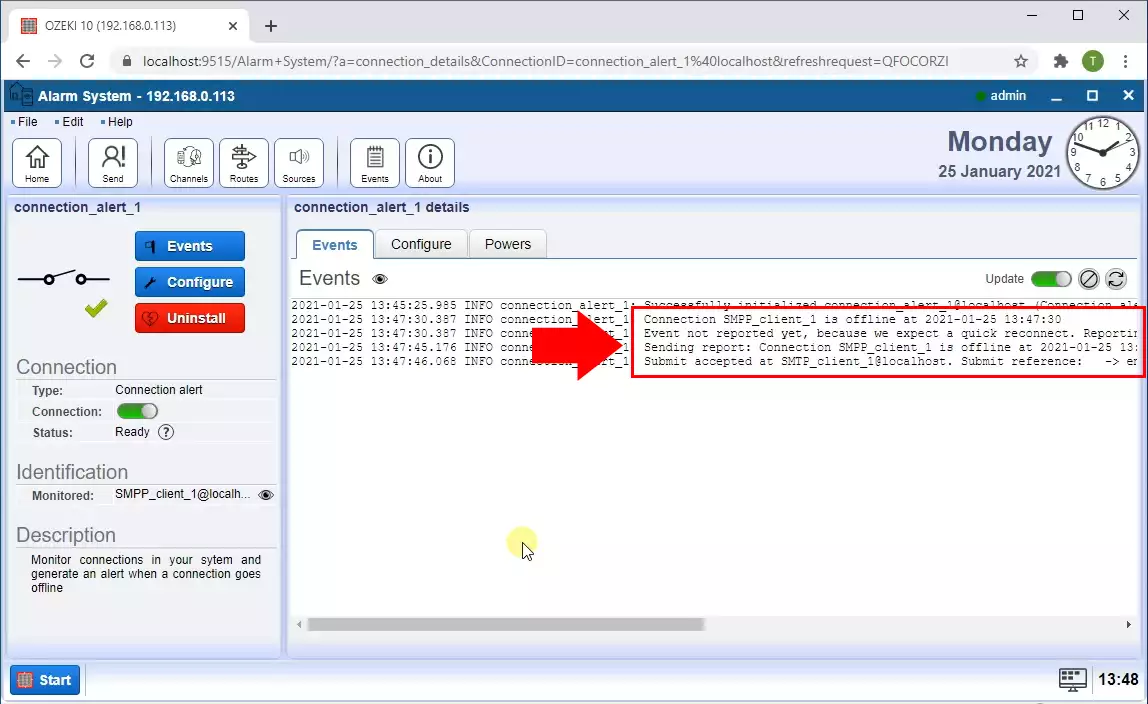
En la bandeja de entrada del destinatario puedes ver que se ha recibido la Alerta por correo electrónico como muestra la Figura 15.